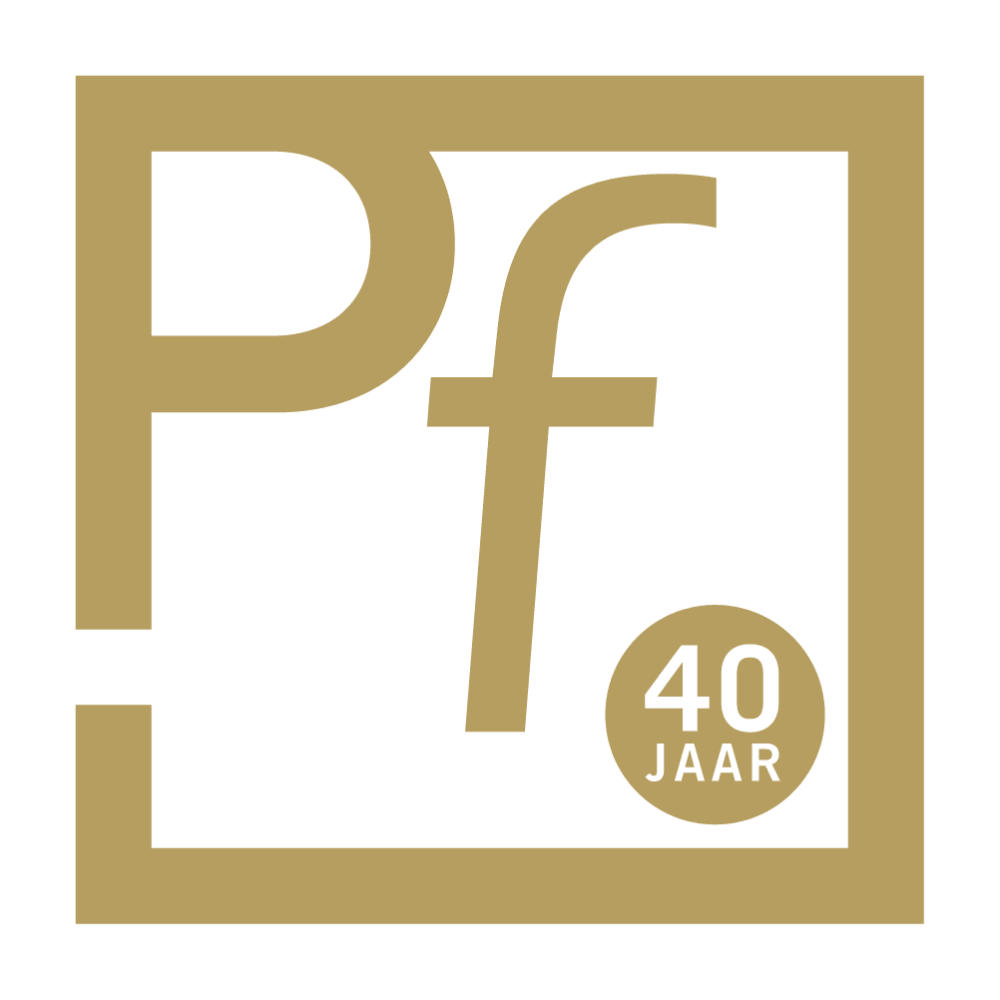WD My Passport Wireless SSD
 WD My Passport Wireless SSD
WD My Passport Wireless SSD
Als reizende fotograaf ben je altijd op zoek naar een veilige manier om je bestanden, van fotografie of film, zo snel mogelijk veilig te stellen. Wat doe je als je kaartje vol is en je staat ergens op een berg? Natuurlijk kun je een laptop meenemen maar dat is vaak te groot en onhandig. Dan komt de WD My Passport Wireless SSD, een relatief kleine SSD (dus stabiel en snel) harde schijf in beeld. WD heeft niet alleen een harde schijf geproduceerd, maar een compleet station waar je je bestanden kunt beheren en via je laptop of telefoon kunt bekijken en eventueel doorsturen.
Als je My Passport wilt installeren ben je wel even zoet. Het apparaat moet eerst extra opgeladen worden en worden verbonden met je computer of laptop. Als de harde schijf aanstaat moet je in de browser zoeken naar de website mypassport.local. Daar zie je meteen het overzicht van de harde schijf. De schijfruimte, aantal video’s, muziek, foto’s en overige.
Om de computer te verbinden met My Passport moet je die laten inloggen op jouw eigen Wifi. Daarna maakt het een eigen DHCP verbinding met de naam MyPassport (2.4 GH of anders). De schijf verschijnt dan als een gedeelde schijf op de Mac. In de map Storage zitten alle mappen met bestanden.
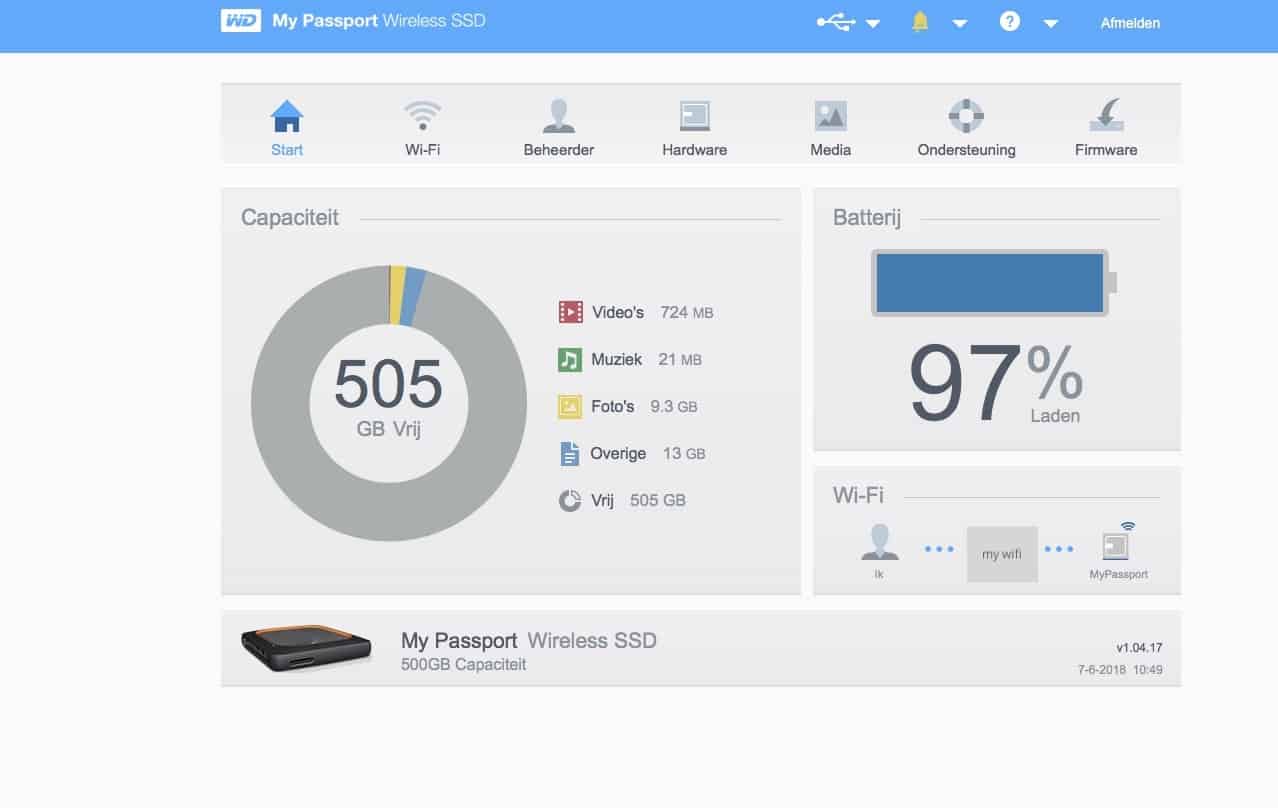 Mooi, nu is de harde schijf verbonden, maar het belangrijkste is natuurlijk om de bestanden uit de camera op My Passport te krijgen. Moeilijk blijkt dat niet te zijn. Er zit een snelle ingebouwde kaartlezer in. En wanneer je grotere kaarten hebt, dan is er een USB 3.0 verbinding met een kaartlezer aanwezig.
Mooi, nu is de harde schijf verbonden, maar het belangrijkste is natuurlijk om de bestanden uit de camera op My Passport te krijgen. Moeilijk blijkt dat niet te zijn. Er zit een snelle ingebouwde kaartlezer in. En wanneer je grotere kaarten hebt, dan is er een USB 3.0 verbinding met een kaartlezer aanwezig.

De meest simpele manier om je bestande te kopiëren op de WD My Passport is met een simpele druk op de knop op de harde schijf zelf. Heb je de SD kaart erin gestopt dan druk je op de SD knop en de harde schijf begin te kopiëren. Een van de blauwe lampjes gaat dan sneller branden. Je hebt jammer genoeg geen directe visuele controle op de schijf, maar daarvoor moet je dan je iPhone verbinden.
Om dat te doen, ga je in de App Store en zoek je naar WD My Cloud. Even downloaden en openen. Dan kun je direct op je telefoon de bestanden bekijken en ook delen. In je telefoon moet je eerst via Wifi contact leggen met de harde schijf en als dat eenmaal is gelukt gaat je telefoon gewoon weer terug naar de bestaande wifi netwerk en blijft het wifi contact met My Passport bestaan. Handig en slim. Ook wanneer je een SD kaart in My Passport doet verschijnt die in de app. De My Cloud app bevroor wel vaak tijdens de test. Waarschijnlijk moet die nog een update krijgen om dit te verhelpen.
Een slimme manier van importeren van de SD kaarten is om het importeren zo in stellen dat My Passport automatisch alleen de nieuwe bestanden importeert. Dit kun je doen op het dashboard in de browser. Op die manier kun je steeds na het opnemen van je bestanden ze direct veilig stellen zonder bang te zijn dat alle bestanden dubbel op My Passport komen te staan. We zouden aanraden om deze mogelijkheid altijd aan te laten staan. Je kunt ook het kopiëren van de bestanden handmatig doen op het dashboard. Dan kun je ook andere mappen kiezen. My Passport kiest automatisch de map SD Card Imports en zet de dan in de volgorde van datum en tijd. De SD kaarten worden volledig en exact gekopieerd. Het nadeel daarvan is althans bij onze SanDisk kaarten dat er een uitgebreide mappenstructuur wordt overgenomen. Je moet er dan diep in duiken om je foto’s en video’s terug te vinden. Dit is natuurlijk erg afhankelijk van het merk camera, in dit geval een Lumix. Het wordt bijvoorbeeld dan SanDisk > DCIM, MISC, PRIVATE en dan bij DCIM > 117 Pana, waar vervolgende de foto’s terug te vinden zijn. Voor de video’s moet je naar PRIVATE. Wel even iets om over na te denken als je naderhand de bestanden wilt importeren in Lightroom of Capture One.
 Is My Passport een handig apparaat voor de reizende fotograaf? We zouden bijna zeggen: noodzakelijk. Wil je zeker weten dat je bestanden veilig zijn, dan zou ik deze harde schijf zeker in mijn bagage meenemen. Laptops kunnen sneller beschadigen, zijn groot, kunnen gestolen worden. Met My Passport zijn de bestanden niet alleen veilig – de harde schijf heeft een rubberen omhulsel – maar zijn ook meteen te zien op de smartphone. Dat niet alleen, vanuit de WD My Cloud app kun je ze ook meteen delen via Dropbox of Google Drive. My Passport is klein genoeg om in een klein handtasje mee te nemen als je je bestanden altijd bij je wilt hebben. Je kunt de hard schijf ook nog eens gebruiken om je iPhone mee op te laden. De ingebouwde accu is daar voldoende krachtig voor.
Is My Passport een handig apparaat voor de reizende fotograaf? We zouden bijna zeggen: noodzakelijk. Wil je zeker weten dat je bestanden veilig zijn, dan zou ik deze harde schijf zeker in mijn bagage meenemen. Laptops kunnen sneller beschadigen, zijn groot, kunnen gestolen worden. Met My Passport zijn de bestanden niet alleen veilig – de harde schijf heeft een rubberen omhulsel – maar zijn ook meteen te zien op de smartphone. Dat niet alleen, vanuit de WD My Cloud app kun je ze ook meteen delen via Dropbox of Google Drive. My Passport is klein genoeg om in een klein handtasje mee te nemen als je je bestanden altijd bij je wilt hebben. Je kunt de hard schijf ook nog eens gebruiken om je iPhone mee op te laden. De ingebouwde accu is daar voldoende krachtig voor.
De prijs voor een MY PASSPORT WIRELESS SSD van 500 GB is € 299,-
Voor meer info: https://www.wdc.com/nl-nl/products/portable-storage/my-passport-wireless-ssd.html